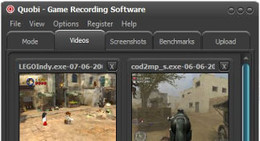
Quobi - Game Recorder
Com Quobi você pode gravar Console PC, e jogos em Flash com o toque de um botão. Uma vez registrado você pode assisti-los de volta no jogador Quobi (ou o seu player padrão) e adicionar efeitos usando o Editor.
Características:
Gravar o seu DirectX 8, DirectX 9, DirectX 10 e OpenGL jogos
Grave a sua PS2, PS3, Wii, Xbox e outros consoles (dispositivo de captura obrigatório)
Browser registro jogos baseados em Flash no Chrome, Firefox, IE, Opera e Safari
Guarde as gravações como AVI e arquivos de vídeo WMV
Vídeo em tempo real e compressão de áudio usando o seu codecs selecionados
Gravação de áudio Direct Stream no Windows Vista e Windows 7
Seqüência, única e captura de colagem screenshot para BMP, JPEG, PNG e TGA
No jogo sobreposições de referência, incluindo FPS, CPU e memória
YouTube ™ upload directo
Alocação de CPU para processadores multi-core
Built-in editor de vídeo e imagem. Ajustar as configurações e aplicar efeitos visuais
Built-in video player e visualizador de imagens
Gravação de Jogo PC
Ao selecionar o modo PC você pode gravar seus DirectX 8, 9, 10 e jogos OpenGL. Para gravar seus jogos executar Quobi e inicie seus jogos como normal. Quando o jogo corre o logotipo Quobi aparecerá no canto superior direito do jogo para indicar que o seu pode iniciar a gravação.
Para gravar um vídeo, pressione o registro hotkey (padrão: F8) eo logotipo vai mudar para vermelho para indicar que a gravação foi iniciada. Para parar a gravação pressione o atalho novamente.
Ao usar o modo PC você também pode screenshot seus jogos (padrão: F10) e teste de benchmark seus jogos (padrão: F11), pressionando as teclas de atalho. Depois de fechar o jogo das miniaturas de vídeo e imagem será atualizada para que você possa ver as suas novas gravações.
Gravação Console
Ao selecionar o modo Console você pode gravar qualquer console através de um dispositivo de captura. Um dispositivo de captura pode ser qualquer placa gráfica ou placa de TV com vídeo-in. Você também pode usar um dispositivo de captura USB.
Depois de ter instalado o dispositivo de captura de ligar a sua consola para o vídeo-in e microfone / line-in insumos e selecione a opção Modo Console em Quobi para mostrar a janela gravador de console.
Na janela do gravador de console, selecione o dispositivo de captura correta da lista drop down para mostrar a visualização de vídeo a partir do console. Uma vez que a visualização é mostrar que você pode gravar seu console e tirar screenshots pressionando as teclas de atalho mesmo modo PC (veja acima). Depois de fechar a janela de console do gravador de miniaturas de vídeo e imagem será atualizada para que você possa ver as suas novas gravações.
Gravação Flash
Ao selecionar Modo Flash você pode gravar seu navegador jogos baseados em flash no Chrome, Firefox, Internet Explorer, Opera e Safari (outros navegadores pode ser suportado).
Para gravar seus jogos selecionar a opção Modo de Flash em Quobi e depois abrir o site no navegador. Quobi automaticamente encontrar e destacar objetos flash na página web. Se o objeto flash errado tem sido destaque em seguida, pressione a tecla de atalho Toggle (default: F12) até que o correto é realçado.
Para iniciar a gravação do jogo e tendo as imagens pressione o hotkeys mesmo modo PC (veja acima). Depois de fechar a janela do navegador ou de deixar o local as miniaturas de vídeo e imagem será atualizada para que você possa ver as suas novas gravações.
Navegação em Miniatura
Ambos os seus vídeos e gravações de imagem será mostrado como fácil de encontrar imagens em miniatura no vídeo e guias screenshot. Para cada miniatura você pode facilmente ver a gravação clicando duas vezes sobre a imagem ou clicando sobre as opções de jogo e View.
Para ambos os vídeos e miniaturas screenshot você terá uma opção Editar. Ao clicar nesta opção irá abrir o editor onde você pode modificar as gravações e aplicar efeitos visuais.
Sobre as miniaturas de vídeo não é uma opções de atualização que ao clicar adiciona o vídeo no seu fila de upload do YouTube ™. Nas miniaturas screenshot há uma opção de área de trabalho que, quando clicado define a imagem como seu wallpaper desktop.
Built-In Editores
Depois de gravar seus jogos você pode editar os seus vídeos e sua imagem, clicando na opção editar nas miniaturas.
No editor de vídeo que você pode mudar os codecs de áudio e vídeo, as dimensões, o brilho eo contraste, a duração do vídeo e aplicar uma vasta gama de diferentes efeitos visuais, como Comic Strip, Filme, Câmera Térmica, Sketch e mais nada.
No editor de screenshot você alterar o formato de arquivo de imagem, escolhendo entre BMP, JPEG, PNG e TGA. Você também pode alterar as dimensões da imagem, o brilho eo contraste e aplicar os mesmos efeitos visuais como o editor de vídeo.
Com built-in Quobi de editores que não há necessidade de usar vários pacotes de software para obter as gravações que você quer, porque com Quobi você pode fazer tudo.
Tamanho: 15,4 MB
Formato: Rar
Idioma: Inglês



Nenhum comentário:
Postar um comentário